win7电脑右下角怎么显示日期?win7电脑不显示日期的解决方法!
发布时间:2017-04-06 22:05:16 浏览数:
在win7旗舰版操作系统中,我们可以在屏幕右下角查看当前时间,但是却无法查看当前的日期,该怎么办呢?由于win7系统在默认情况下是不显示年月日的,我们可以通过下面教程让任务栏显示日期!
步骤:
1、首先点击任务栏中的时间,在弹出的时钟界面点击【更改日期和时间设置】;

2、点击【更改日期和时间】—【更改日历设置】如图:
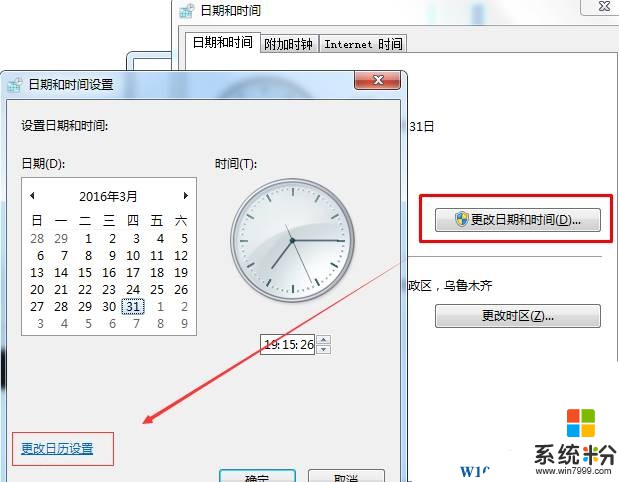
3、在【自定义格式】窗口中的【日期】选卡下,将【短日期】修改为yyyy/M/d 点击【应用】—【确定】。
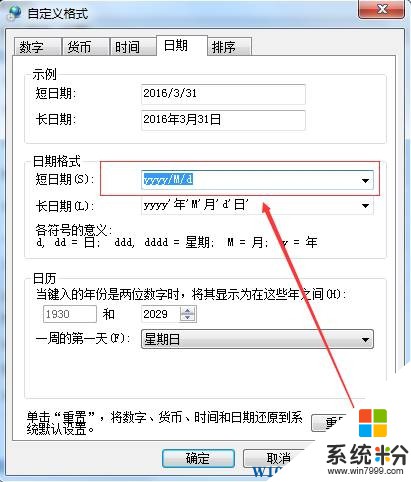
完成完成设置后时间区域就会显示年月日了!
步骤:
1、首先点击任务栏中的时间,在弹出的时钟界面点击【更改日期和时间设置】;

2、点击【更改日期和时间】—【更改日历设置】如图:
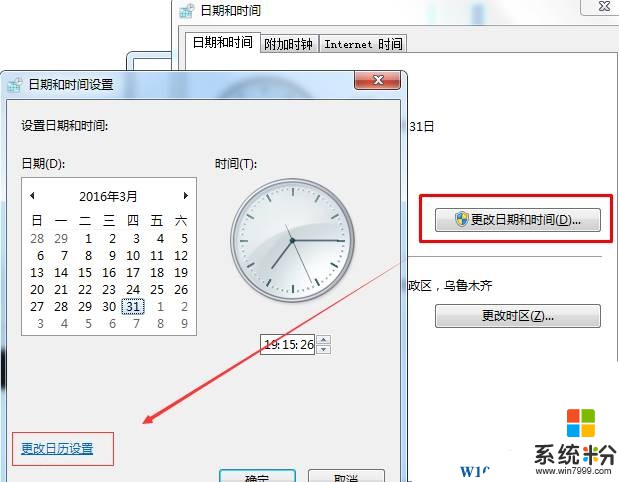
3、在【自定义格式】窗口中的【日期】选卡下,将【短日期】修改为yyyy/M/d 点击【应用】—【确定】。
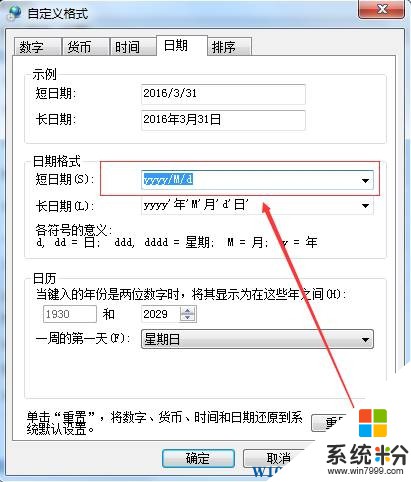
完成完成设置后时间区域就会显示年月日了!